Autodesk Revit 2014 之前建立的專案將需要手動升級鋼樑族群,才能完全移除舊參數及其行為。
此程序展示如何升級鋼樑族群,移除舊的延伸參數,並充分利用新的幾何圖形位置行為。
此特定範例使用 W-Wide Flange.rfa 族群,但專案中的所有樑和支撐皆應進行升級。
開啟族群檔案
移除延伸參數
移除未具名的參考平面
變更中等詳細等級的約束對齊
變更細緻詳細等級的約束對齊
變更鋼元素幾何圖形網頁的約束對齊
刪除兩個未具名的參考平面
- 開啟要在族群編輯器中進行更新的族群。
- 開啟「參考」。族群的樓層視圖。
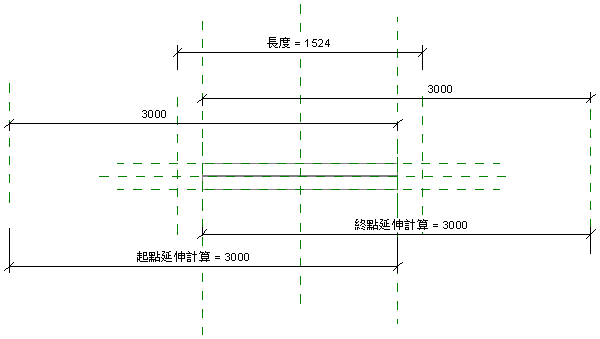
- 在性質選項板中,確認「模型行為材料」參數為鋼 (或任何利用 non-cast-in-place (非鑄基樁) 混凝土樣板建立的族群,例如木材、輕型鋼、預鑄混凝土)。如果不是,族群不應進行更新。
- 按一下「修改」頁籤
 「性質」面板
「性質」面板 
 (族群類型)。
(族群類型)。 - 在「族群類型」對話方塊中,確認下列參數存在:
- 在「營造」之下,起點延伸
- 在「營造」之下,終點延伸
- 在「其他」之下,具包含起點延伸之公式的起點延伸計算
- 在「其他」之下,具包含終點延伸之公式的終點延伸計算。
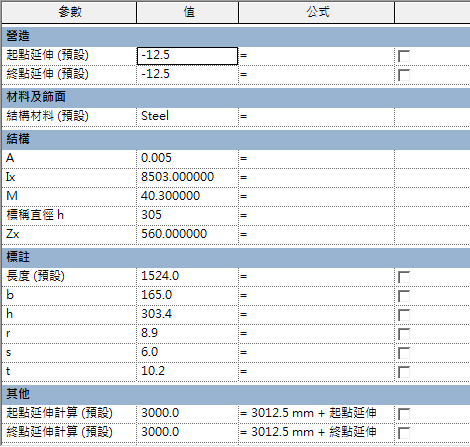
若無法滿足這些條件,則不應更新族群。
- 選取前一個步驟中所列出四個參數的每一個,然後按一下「移除」。一旦四個全部移除後,請按一下「確定」,關閉「族群類型」對話方塊。
- 在「參考樓層」視圖中,選取緊鄰掃掠左側未具名的參考平面,然後按 Delete。請注意,另一條參考線位於已刪除參考的正下方。請保留在原位。
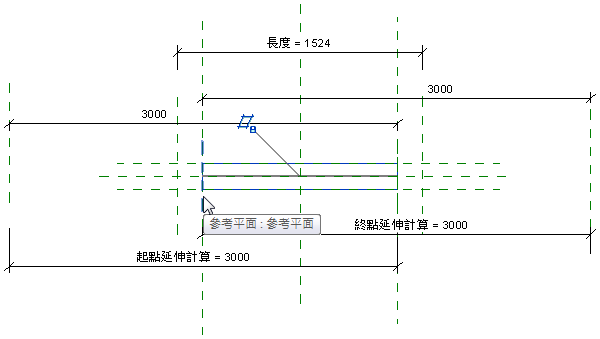
- 重複步驟 7 中的程序,刪除掃掠右側的參考線。
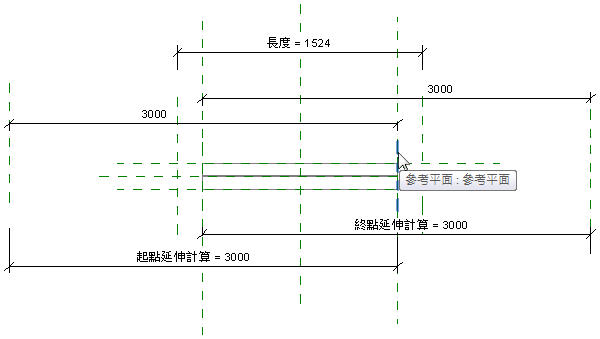
- 選取掃掠。
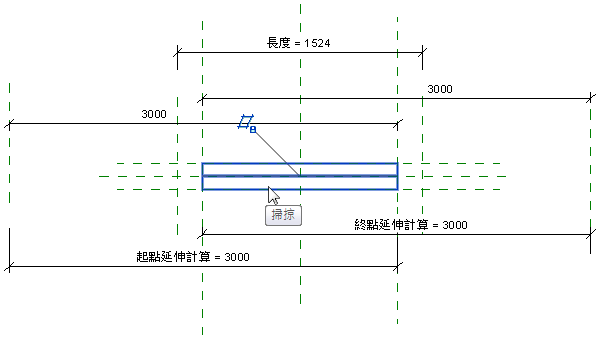
- 按一下「修改 | 掃掠」頁籤
 「模式」面板
「模式」面板 
 (編輯掃掠)。
(編輯掃掠)。 - 按一下「修改 | 掃掠」頁籤
 「掃掠」面板
「掃掠」面板
 (繪製路徑)。
(繪製路徑)。 - 選取路徑。
- 按一下「修改 | 掃掠 > 繪製路徑」頁籤
 「修改」面板
「修改」面板
 (對齊)。
(對齊)。 - 選取「構件左側」參考平面。
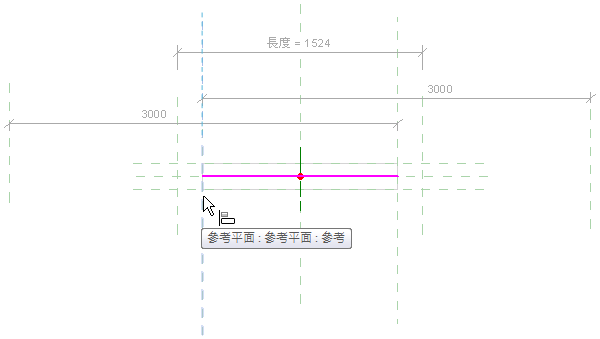
- 選取路徑的左側。
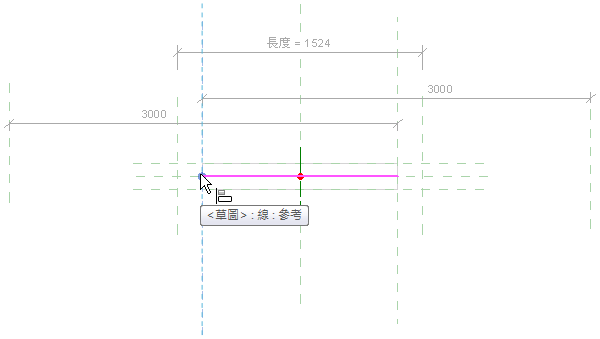
- 鎖住此對齊。
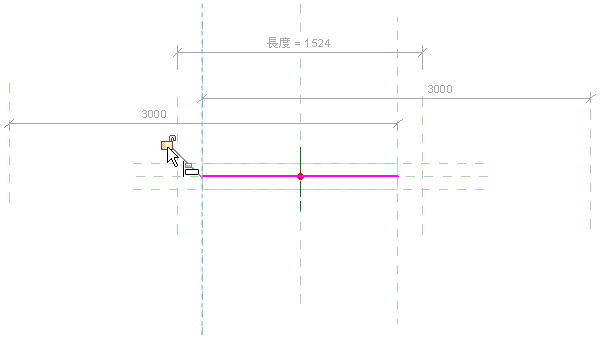
- 使用「右成員」參考平面及路徑右側,重複步驟 14 - 16。
- 按一下「修改 | 掃掠 > 繪製路徑」頁籤
 「模式」面板
「模式」面板
 (完成編輯模式)
(完成編輯模式) - 按一下「修改 | 掃掠」頁籤
 「模式」面板
「模式」面板
 (完成編輯模式)。
(完成編輯模式)。 - 在檢視控制列上,按一下
 (「暫時隱藏/隔離」)
(「暫時隱藏/隔離」) 「隱藏元素」。中等詳細等級掃掠現已遭隱藏: 細緻詳細等級掃掠現已顯示。
「隱藏元素」。中等詳細等級掃掠現已遭隱藏: 細緻詳細等級掃掠現已顯示。 - 重複執行步驟 9 - 19,調整細緻詳細掃掠的約束。
- 在檢視控制列上,按一下
 (「暫時隱藏/隔離」)
(「暫時隱藏/隔離」) 「隱藏元素」。細緻詳細等級掃掠現已遭隱藏: 兩條表示鋼元素網頁的符號線現已顯示。可能需要拉近才能清楚看見。
「隱藏元素」。細緻詳細等級掃掠現已遭隱藏: 兩條表示鋼元素網頁的符號線現已顯示。可能需要拉近才能清楚看見。 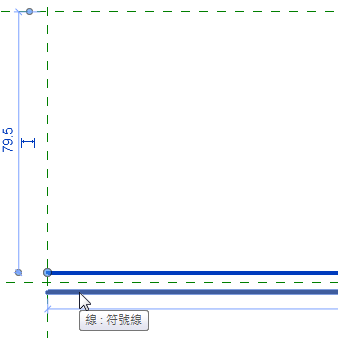
- 按一下「修改」頁籤
 「修改」面板
「修改」面板 
 (對齊)。
(對齊)。 - 重複步驟 14 - 17,調整這兩條符號線的約束。
- 在「檢視控制列」上,按一下
 (「暫時隱藏/隔離」)
(「暫時隱藏/隔離」) 「重置暫時隱藏/隔離」,還原所有隱藏的元素。
「重置暫時隱藏/隔離」,還原所有隱藏的元素。 - 選取最左側的未具名參考平面,並按 Delete。
- 選取最右側的未具名參考平面,並按 Delete。族群會立即更新。
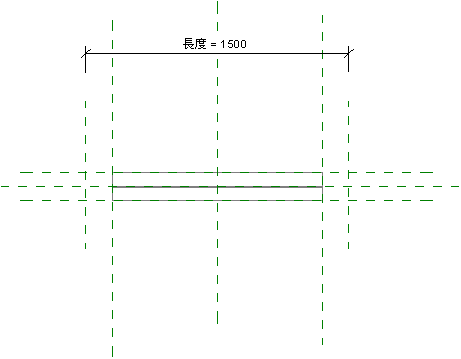
- 儲存族群。
重新載入專案時,族群將不再具有「起點」和「終點延伸」參數、「起點」和「終點延伸計算」參數,或造型控點以編輯延伸。